1 前言
平时偶尔可能会遇到需要制作长篇文档的情况,比如论文、书稿等,需要进行一些复杂的编辑,像设置级别标题、分节显示页码、封面、标题、目录、页眉、页脚、参考文献等等,不少同学为此犯愁,特别是非计算机专业的朋友们经常向我求救。其实,早在十几年前微软就曾经发布一个基于Office 2003长篇文档制作的视频教程,我就是从那个视频里学习了一些复杂的排版方法。现在,Office已经发展到2013版了,也没有发现微软再发新的教程。其实大体的流程和原理与Office 2003版的类似。我觉得很有必要把相关的技术、技巧总结一下,让更多人学会使用。毕竟,技多不压身嘛。
本文将以一本图书书稿为例,来详细讲解涉及到的排版技巧。本文还将顺带讲解大量的Word基本知识与操作技巧。
我们假设书稿的基本格式要求有:
整体要求:按双面打印格式来排版,要求封面、序、目录没有页眉,正文和参考文献的页脚是靠外侧显示的页码,正文的奇数页页眉为当前章的标题,偶数页眉为书名,每一章的起始位置是下一个奇数页。
1、封面,封面不显页码,内容自定义
2、序言,不显页码,从封面后的奇数页开始。
3、目录,在页脚居外侧显示大写罗马数字格式的页码,目录内容由Word自动生成,目录内的样式可自定义
4、正文,可设三级标题,样式自定义;正文各段原则要求首行缩进两个字符;在页脚居外侧显示页码,阿拉伯数字,从1开始。
5、正文的图、表,图和表无缩进居中,图表标题居中,其它样式自定义;图标题位于图下,表标题位于表上。
6、参考文献,要求正文中以[1]的格式标注,在正文的最后以尾注方式写明所引文献的详细内容 ,序号由Word自动生成,不要尾注分隔符及尾注延续分隔符
我也将以上述要求为顺序,介绍长篇文档的排版方法。
2、设置所需样式
与网页设计一样,Word中也可以实现样式与内容分离。即我们在页面中仅输入内容,然后再另外创建格式要求的样式,在文字中以段落为单位套用相应的样式,即可实现调用此样式来修饰该段文字。这样做的好处是,可以非常快速地实现成段文字内容样式的设置,并且一次设置,多处调用,如果需要修改,仅修改样式即可,套用此样式的文字也会在样式被修改后自动地更新样式,这样就再也不用选中内容设置一下样式这样累到吐血的低效率工作了。样式既可以全部自已来定义,还可以修改系统中已有的样式。
2.1 创建/修改样式的方法
我们新建一个Word文档后,建议立即保存。并且在编辑文档的过程中,一定要习惯性地及时保存,ctrl+s。
在“开始”菜单中的“样式”工具箱中,实际上已经存在了大量系统预设的样式名,当然这里显示的只是一部分,点击该工具箱右下角的小箭头,弹出“样式”窗格,在这里可以看到更多的样式,我们可以此基础上修改已有样式,还可以自已来创建新的样式。
修改现有样式的方法是在显示的样式名上(无论是在样式工具箱中还是样式窗格中),右键,选择“修改”,然后在弹出的窗口中重新设定样式值即可;
新建样式的方法是点击样式窗格底部的第一个按钮,即“新建样式”按钮,在弹出的窗口为此样式命名(不能与已有样式重名),并设定样式值,确定即可。
本文中,我们需要设置的样式有:
1、新建带首行缩进的正文样式,按照上述新建样式的方法,将样式”名称“设置为“缩进正文”,“样式基准”选“正文”,意为在“正文”这个样式的基础上创建此样式,在“后续段落样式”中选择“缩进正文”,意为套用了此样式的正文,其后续新建的段落也默认继续套用此样式,然后在其段落中设置“首行缩进”,并设置其它字体等样式值,确定后,即可在样式列表和样式窗格中看到我们新建的这个样式。
2、新建图表标题的样式,与新建“缩进正文”样式相同,样式”名称“设为“图表标题”,”样式基准“设为”正文“,”后续段落样式“设为”缩进正文“,即该样式的后续新建段落默认套用”缩进正文“样式。
3、修改级别标题样式,由于系统中已有默认的级别标题样式(即样式列表中的标题1、标题2等,分别对应一级标题、二级标题等),但是其样式可能并不符合我们的要求,所以我们需要按照上述方法来修改标题1的样式,需要注意的是,除了重新设置这些样式的值,还要将“后续段落样式”设为“缩进正文”。
4、创建参考文献列表样式。文后的参考文献列表通常是悬挂缩进的,所以也需要我们另外再创建新的样式,参考新建”缩进正文“样式的方法,名称为”参考文献“,要注意在”段落“中设置”悬挂缩进“,根据经验,缩进值为1.5个字符是最合适的。
操作结束后,样式窗格中的效果如下图所示:
如果发现某些样式的内容设置的不合适,还可以通过上述修改样式的方法对其进行修改。
至此所需样式已经基本做好了,就等着我们输入内容了。
3、页面设置
页面设置是对整篇文档或整个节进行一些全局性的设置。打开页面设置窗口的方法有两种:一是通过点击菜单,如下图








 本文提供了一份详尽的Word 2013长篇文档排版教程,涵盖了设置样式、页面布局、制作封面、插入序言、创建目录、正文排版、页眉页脚设置、参考文献管理以及自动生成目录的步骤。通过实例操作,指导读者如何高效地排版长篇文档,满足双面打印格式要求,包括页码、页眉、页脚、标题样式、参考文献格式等细节处理。
本文提供了一份详尽的Word 2013长篇文档排版教程,涵盖了设置样式、页面布局、制作封面、插入序言、创建目录、正文排版、页眉页脚设置、参考文献管理以及自动生成目录的步骤。通过实例操作,指导读者如何高效地排版长篇文档,满足双面打印格式要求,包括页码、页眉、页脚、标题样式、参考文献格式等细节处理。
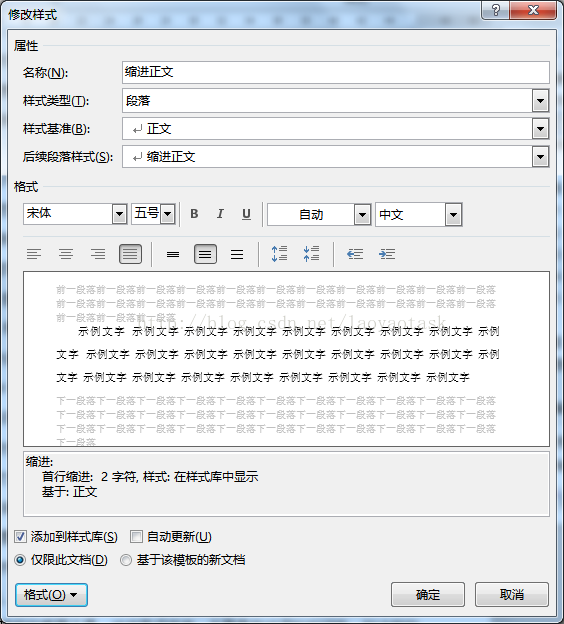
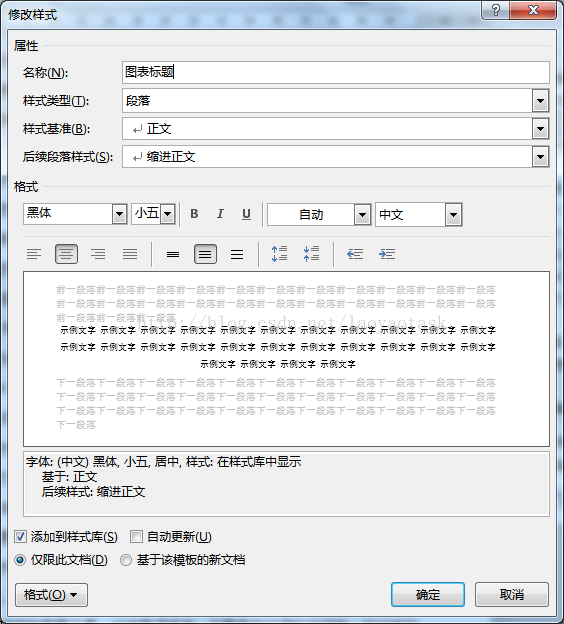
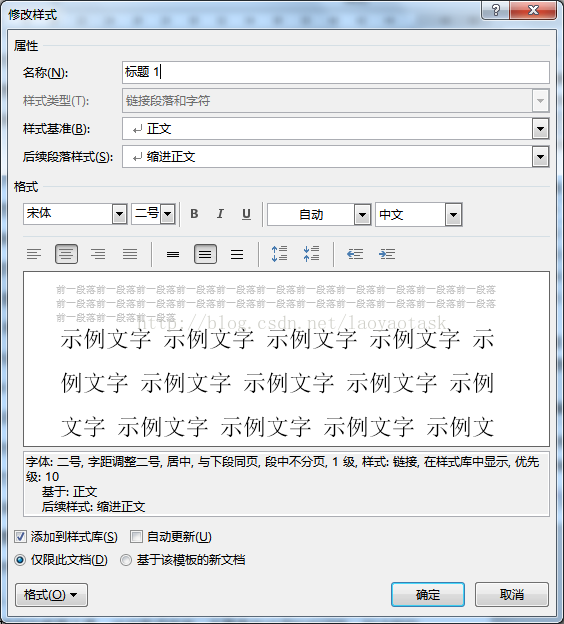
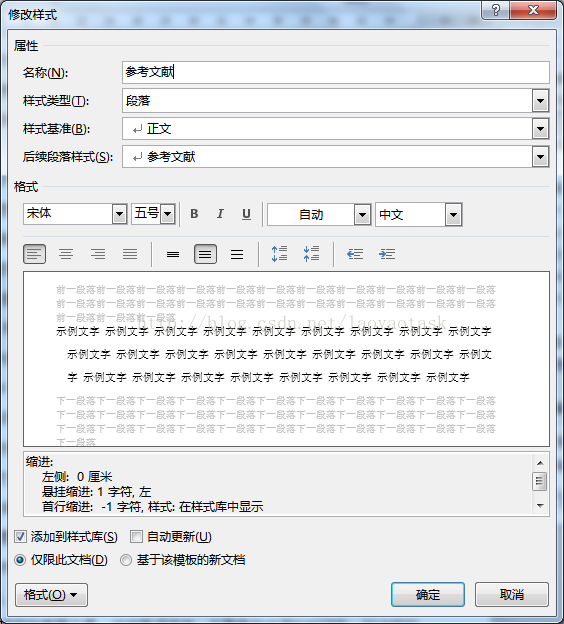

 最低0.47元/天 解锁文章
最低0.47元/天 解锁文章

















 1954
1954

 被折叠的 条评论
为什么被折叠?
被折叠的 条评论
为什么被折叠?








